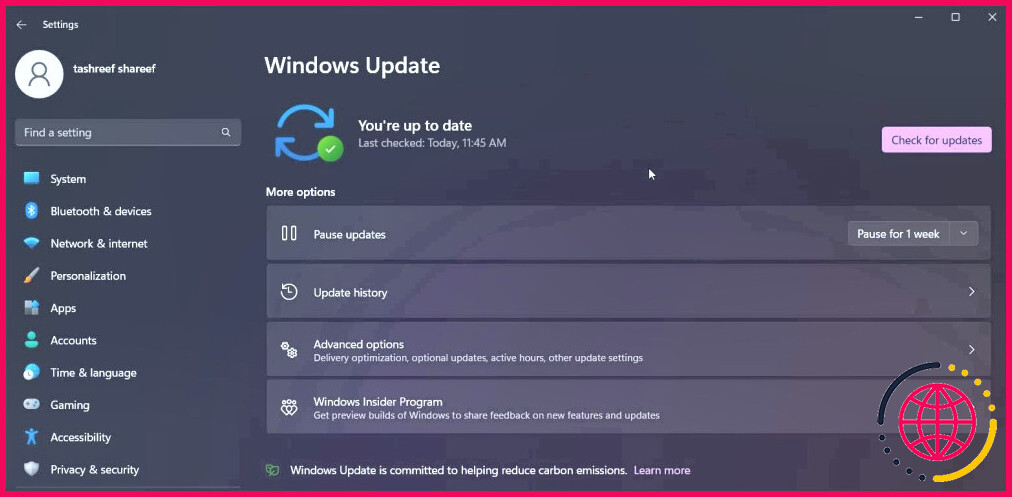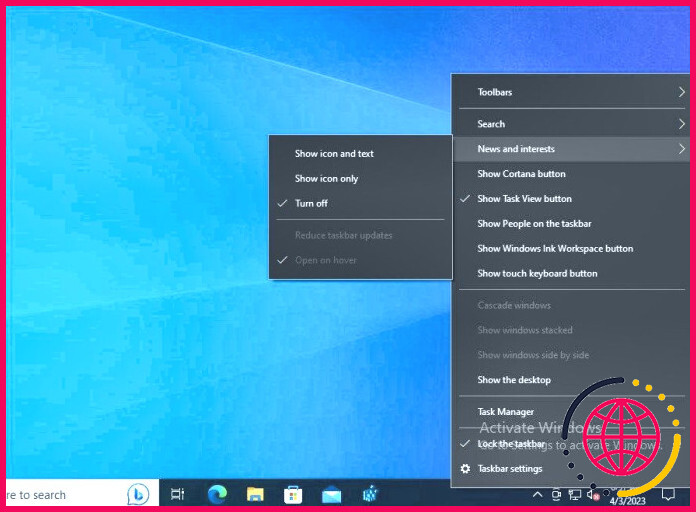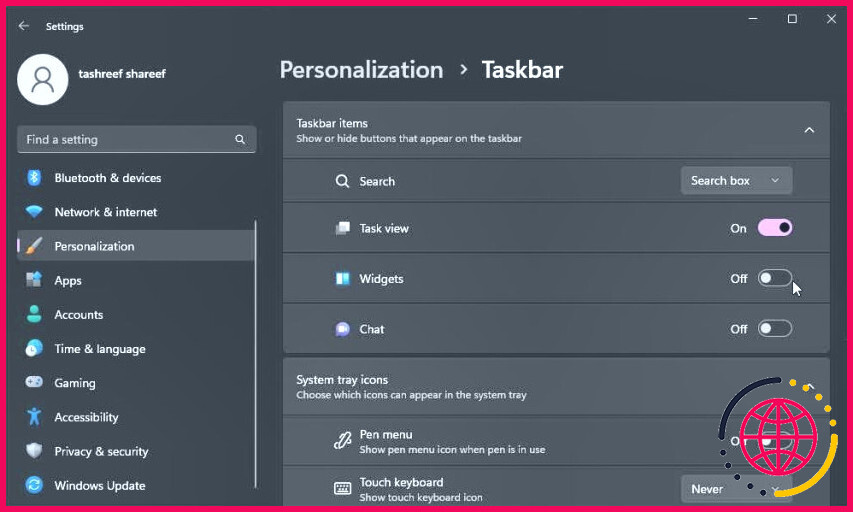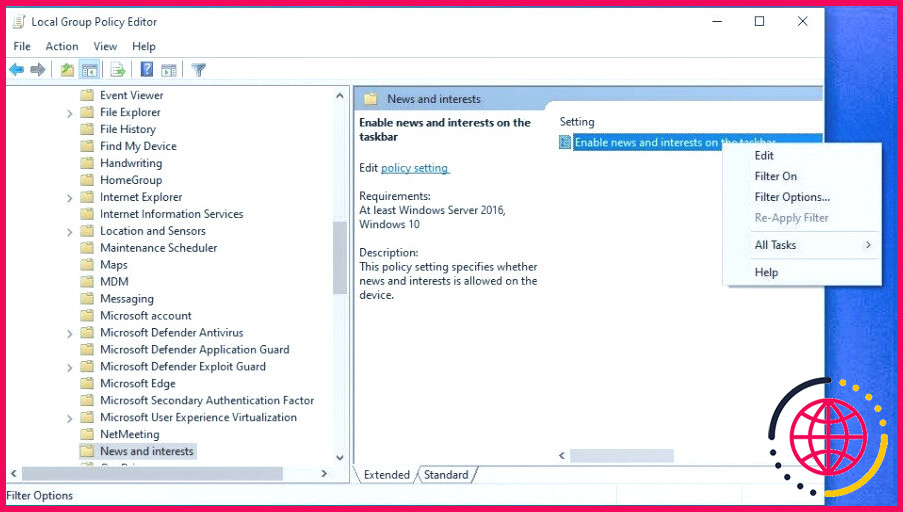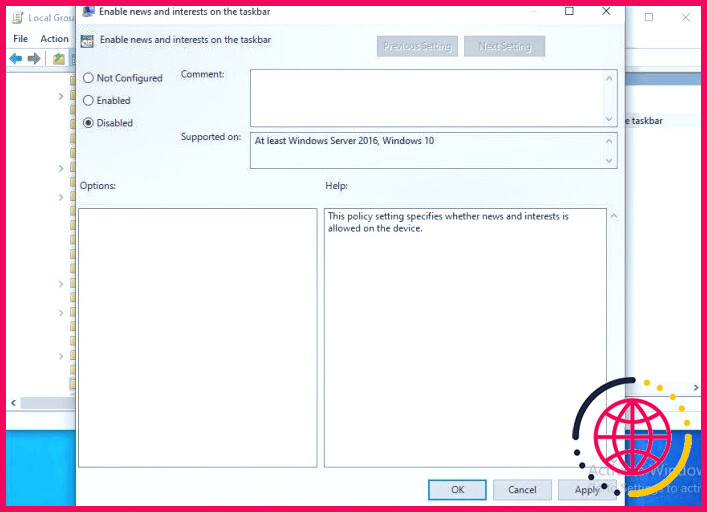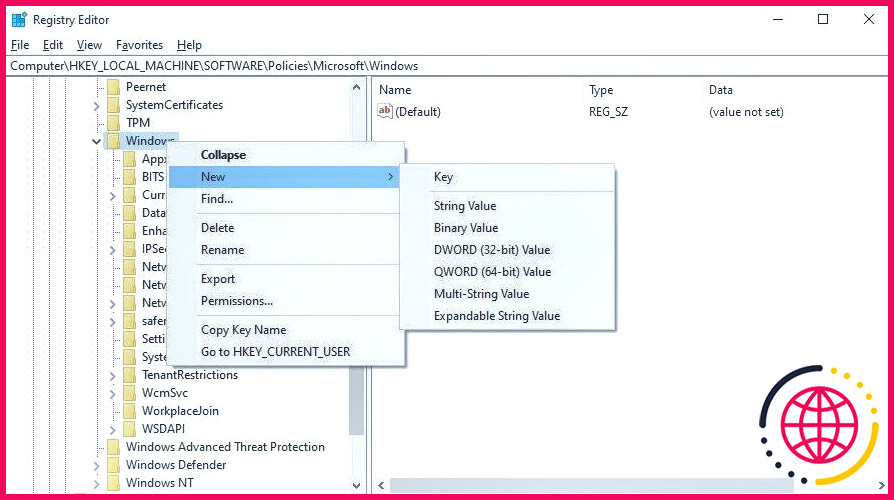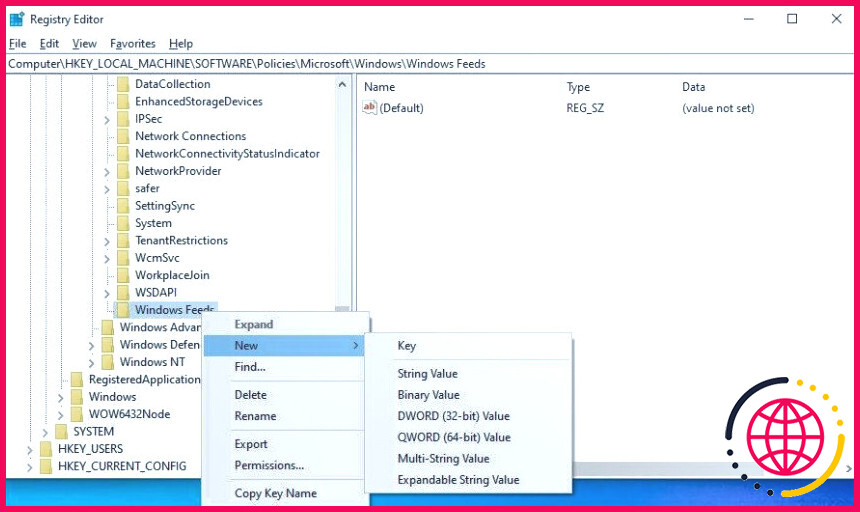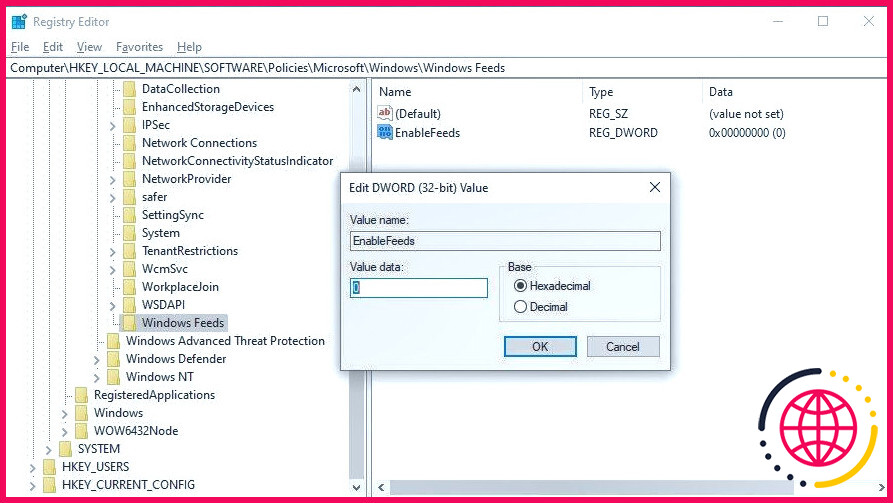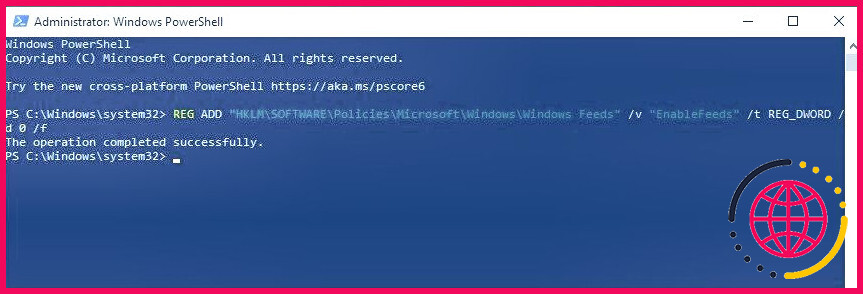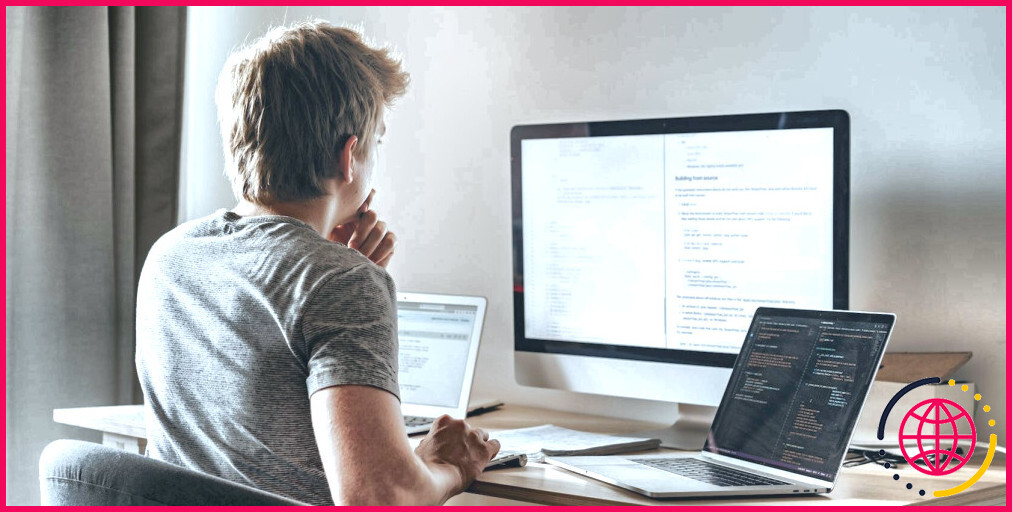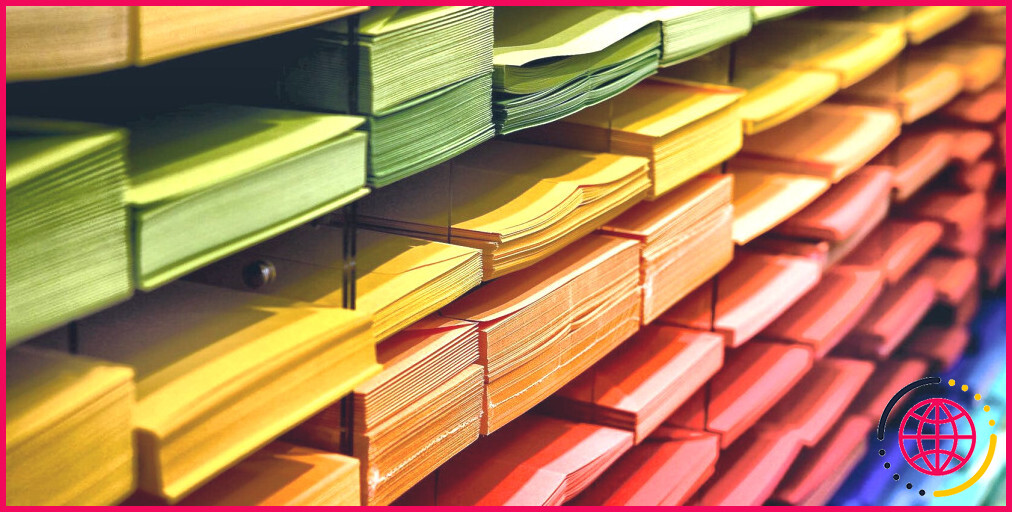Comment réparer les nouvelles et les intérêts utilisation élevée de la mémoire et de l’unité centrale sur Windows 10 et 11
News and Interests est un widget Windows 11 et 10 sur votre barre des tâches pour afficher la météo, les sports et les événements d’actualité en un coup d’œil. Bien qu’il semble être une fonctionnalité indésirable inoffensive, il peut parfois causer une utilisation élevée de la mémoire sur votre ordinateur.
Ce problème de New and Interests est dû à une fuite de mémoire potentielle et peut ralentir le fonctionnement de votre ordinateur. Si vous souhaitez que votre ordinateur fonctionne à nouveau rapidement, suivez les étapes suivantes pour résoudre le problème de Nouveautés et Intérêts. & Intérêts problème d’utilisation élevée de la mémoire.
1. Installez le correctif Windows Update
Selon les informations disponibles, le problème est dû à un bogue de Windows. Pour résoudre le problème, Microsoft a publié la mise à jour cumulative KB5010415 pour Windows 11 et 10. Donc, vérifiez si vous avez des mises à jour en attente pour votre ordinateur et installez-les pour voir si cela aide à résoudre l’erreur.
Pour installer une mise à jour de Windows 11 :
- Appuyez sur Win + I pour ouvrir Paramètres.
- Ouvrez le menu Mise à jour Windows dans le volet de gauche. Vérifiez si une nouvelle mise à jour est disponible. Si ce n’est pas le cas, cliquez sur Vérifier les mises à jour.
- Windows recherche les nouvelles mises à jour sur les serveurs Microsoft. Si elles sont disponibles, cliquez sur Télécharger & installer. Une fois installé, redémarrez votre ordinateur et vérifiez s’il y a des améliorations.
Vous pouvez également apprendre à gérer les mises à jour de Windows 10 pour vous assurer que votre ordinateur est constamment mis à jour. Cependant, si vous pouvez trouver cette mise à jour spécifique sur votre ordinateur, allez sur le catalogue de mises à jour Microsoft et recherchez la mise à jour. Si elle est disponible, téléchargez la mise à jour et exécutez le programme d’installation pour l’installer manuellement.
2. Désactivez Actualités et centres d’intérêt
Si vous n’utilisez pas vraiment les actualités & Intérêts, il est préférable de la désactiver. Vous économiserez ainsi des ressources matérielles et aiderez votre ordinateur à fonctionner plus rapidement.
Désactiver les actualités et les centres d’intérêt sous Windows 10
Si vous n’utilisez pas Actualités et centres d’intérêt, vous pouvez désactiver la fonctionnalité à partir de la barre des tâches sous Windows 10. Pour désactiver Actualités et centres d’intérêt sous Windows 10, procédez comme suit :
- Cliquez avec le bouton droit de la souris sur l’icône Barre des tâches pour ouvrir le menu contextuel.
- Ensuite, allez à Actualités et centres d’intérêt et sélectionnez Désactiver.
C’est tout. Avec le bouton Nouvelles et intérêts désactivée, l’utilisation de la mémoire devrait revenir à la normale.
Désactiver les actualités et les centres d’intérêt sous Windows 11
Malheureusement, News and Interests est une fonctionnalité essentielle des widgets de Windows 11. Si l’absence de Widgets n’est pas un problème, vous pouvez désactiver l’application Windows 11 Widget pour vous débarrasser de ce fil d’actualité gourmand en ressources sur votre ordinateur. Cependant, si vous trouvez les widgets utiles, vous devez supporter les News & Fonctionnalité d’intérêt.
La façon la plus simple de désactiver les widgets est de le faire à partir des paramètres de la barre des tâches. Si cela ne fonctionne pas ou si votre Windows 11 n’est pas activé, vous pouvez utiliser l’éditeur du registre pour désactiver l’icône Widgets de la barre des tâches.
Si le problème persiste même après avoir désactivé Nouvelles et intérêts, essayez d’effectuer une réinstallation de réparation de Windows 11. Lors d’une réinstallation de réparation, Windows réinstallera le système d’exploitation sans supprimer vos fichiers et applications personnels.
3. Désactiver Nouvelles et intérêts à l’aide de l’éditeur de stratégie de groupe
Sous Windows 11, vous pouvez configurer Actualités et centres d’intérêt dans la stratégie de la barre des tâches pour désactiver la fonctionnalité et empêcher une utilisation élevée de la mémoire. L’éditeur de stratégie de groupe (GPEdit) est un composant de Windows et n’est pas uniquement disponible sur les éditions Pro, Enterprise et Education du système d’exploitation.
Si vous êtes sous Windows 11 Home, suivez les étapes suivantes pour activer gpedit sur Windows Home puis procédez comme suit :
- Appuyez sur Win + R pour ouvrir Exécuter.
- Tapez gpedit.msc et cliquez sur OK pour ouvrir l’éditeur de stratégie de groupe.
- Dans l’Éditeur de stratégie de groupe, naviguez jusqu’à l’emplacement suivant :
- Dans le volet de droite, cliquez avec le bouton droit de la souris sur Activer les nouvelles et les intérêts dans la barre des tâches et sélectionnez Modifier.
- Sélectionnez Désactivé et cliquez sur Appliquer et OK pour enregistrer les modifications.
- Fermez l’éditeur de stratégie de groupe et redémarrez votre ordinateur.
Après le redémarrage de votre ordinateur, les News & Interests ne devrait plus apparaître. Lancez le gestionnaire des tâches et vérifiez si l’utilisation du processeur et de la mémoire de votre PC s’est améliorée.
4. Désactiver les actualités et les centres d’intérêt à l’aide de l’éditeur de registre sur Windows 10.
Vous pouvez désactiver la fonctionnalité de flux à l’aide du Registre de Windows si vous ne disposez pas de l’Éditeur de stratégie de groupe. Pour cela, vous devrez créer une valeur EnableFeeds et la définir sur 0 pour la désactiver.
Des modifications incorrectes du registre Windows peuvent entraîner un dysfonctionnement de votre système. Nous vous recommandons de créer un point de restauration avant de modifier les entrées du registre.
Pour désactiver la fonction de fil d’actualité à l’aide du registre de Windows :
- Appuyez sur Win + R pour ouvrir Exécuter.
- Tapez regedit et cliquez sur OK pour ouvrir l’éditeur du registre.
- Dans l’éditeur du registre, naviguez jusqu’à l’emplacement suivant. Vous pouvez copier et coller le chemin d’accès au registre pour une navigation plus rapide :
- Cliquez avec le bouton droit de la souris sur l’élément Windows dans le volet gauche.
- Sélectionnez Nouveau > Touche. Renommez la clé en Flux Windows.
- Ensuite, cliquez avec le bouton droit de la souris sur la touche Flux de Windows et sélectionnez Nouveau > Valeur DWORD (32 bits).
- Renommez la nouvelle valeur en EnableFeeds.
- Double-cliquez sur l’élément Activer les flux pour la modifier.
- Type dans le champ Valeur des données et cliquez sur OK pour enregistrer les modifications.
- Fermez l’éditeur du registre et redémarrez votre ordinateur pour appliquer les modifications.
5. Ajouter et désactiver EnableFeeds à l’aide de PowerShell
Vous pouvez également ajouter et modifier la valeur EnableFeeds dans le registre Windows à l’aide de PowerShell. Pour ce faire :
- Appuyez sur la touche Gagnez et tapez powershell.
- Cliquez avec le bouton droit de la souris sur Windows PowerShell et sélectionnez Exécuter en tant qu’administrateur.
- Dans le terminal PowerShell, copiez et collez l’entrée suivante et appuyez sur Entrée :
- La commande ci-dessus créera un nouveau Flux Windows et contiendra la valeur EnableFeeds est définie comme étant désactivée.
- S’il n’y a pas d’erreur, tapez exit et appuyez sur Entrer pour fermer PowerShell. Redémarrez votre ordinateur et vérifiez s’il y a des améliorations.
Corriger l’utilisation élevée de la mémoire de la fonctionnalité « Actualités et centres d’intérêt » sous Windows
Les fuites de mémoire sont une cause fréquente du problème d’utilisation élevée de la mémoire par la fonctionnalité Actualités et centres d’intérêt. Bien qu’un correctif soit disponible, vous devrez désactiver l’élément du widget des actualités et des centres d’intérêt pour résoudre le problème si celui-ci persiste.
S’abonner à notre lettre d’information
Comment remédier à une utilisation élevée de la mémoire vive et du processeur sous Windows 11 ?
Poursuivez votre lecture et découvrez 8 solutions dans Windows 11.
- Mettez fin aux applications ou programmes inutiles. Appuyez sur l’icône Recherche au milieu de la barre des tâches.
- Désactivez les applications de démarrage.
- Défragmentez le disque dur.
- Désactiver le service SysMain.
- Ajustement pour une meilleure performance.
- Augmenter la mémoire virtuelle.
- Réglez votre registre.
- Analyser les virus.
Pourquoi les actualités et les centres d’intérêt occupent-ils toute ma mémoire ?
Si vous cherchiez à savoir pourquoi News and interests prend de la mémoire, vous auriez eu votre réponse ! Il s’agit d’une fonctionnalité de Microsoft qui développe des flux personnalisés pour les utilisateurs, notamment des mises à jour météorologiques et sportives. Il s’agit de processus Microsoft qui tournent en arrière-plan et consomment de l’espace.
Comment corriger une utilisation élevée de la mémoire vive et du processeur sous Windows 10 ?
10 solutions pour résoudre le problème d’utilisation élevée de la mémoire (RAM) sous Windows 11/10
- Fermez les programmes/applications en cours d’exécution inutiles.
- Désactivez les programmes de démarrage.
- Défragmentez le disque dur et optimisez les performances.
- Corriger les erreurs du système de fichiers du disque.
- Augmenter la mémoire virtuelle.
- Désactiver le service Superfetch.
- Définir le piratage du registre.
- Augmenter la mémoire physique.
Comment empêcher les actualités et les centres d’intérêt d’occuper de la mémoire ?
Désactiver les actualités et les centres d’intérêt Vous pouvez facilement désactiver cette fonctionnalité sur votre système à partir de la barre des tâches en suivant les étapes ci-dessous : Cliquez avec le bouton droit de la souris sur la zone de la barre des tâches dépourvue d’icônes d’applications. Survolez Actualités et centres d’intérêt et sélectionnez Désactiver.